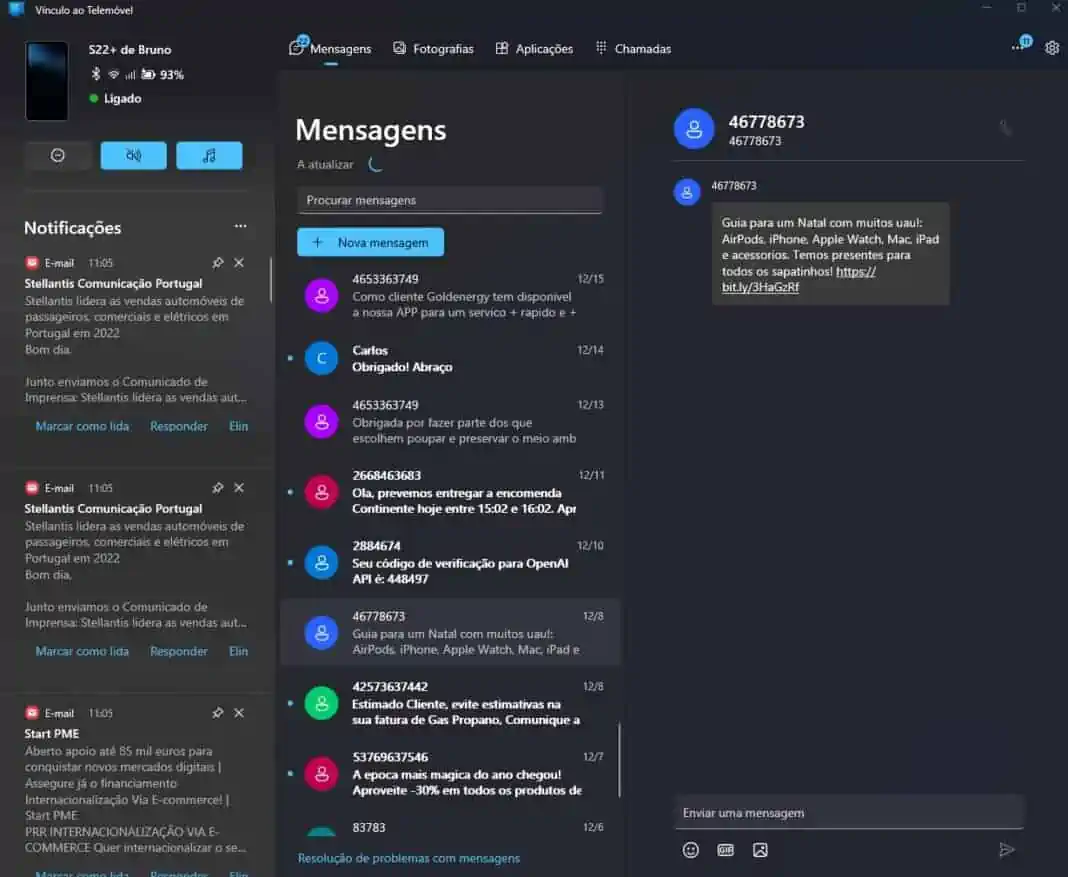Recentemente, o Windows ganhou tecnologia de reconhecimento ótico de caracteres (OCR) através da Ferramenta de Recorte, que lhe permite retirar texto de imagens e colá-lo numa aplicação da sua escolha. Mas o que fazer se pretender obter texto das fotografias do seu telemóvel e utilizá-lo no seu computador? Bem, pode copiar essas fotografias para o seu PC primeiro ou pode utilizar esta nova funcionalidade do Vínculo ao telemóvel no Android.
Vínculo ao telemóvel tem mais uma novidade no Android!
O Windows Central detectou a funcionalidade OCR na aplicação Vínculo ao telemóvel no Windows 11. A função aparece como um ícone de “texto” ao visualizar as fotos do seu telefone na secção respetiva. Se tocar no ícone, inicia o reconhecimento de caracteres e pode selecionar um texto específico, realçar todo o texto ou copiar todo o texto.
Atenção que, neste momento, esta funcionalidade está restrita aos utilizadores do canal Release Preview. De facto, na versão estável ainda não aparece nada.
Entretanto a Microsoft já oferece uma funcionalidade semelhante na Ferramenta de Recorte, permitindo-lhe abrir qualquer ficheiro de imagem e procurar texto com o botão relevante. Mas a imagem tem de estar acessível localmente, pelo que terá de ligar o seu telemóvel ou ter as fotografias guardadas no seu PC. Entretanto, esta nova abordagem significa que só precisa do seu telemóvel ligado ao PC através do Vínculo ao telemóvel. Esperamos que esta nova funcionalidade de OCR chegue a todos os utilizadores mais cedo ou mais tarde.
Vale a pena utilizar?
Depois de um processo de emparelhamento que até é bastante rápido e que iremos cobrir noutro especial, o smartphone fica rapidamente fica ligado ao computador. Tenha em atenção que é necessário ter o Bluetooth ativo para algumas funções como, por exemplo, as chamadas.
A aplicação
A aplicação tem um design muito interessante e é bastante fácil encontrarmos aquilo que procuramos. Dito isto, temos logo à partida quatro separadores. São ele o mensagens, fotografias, aplicações e chamadas.
No primeiro e como não é de estranhar temos acesso a todas as mensagens que estão disponíveis no smartphone. No segundo podemos verificar as fotografias. Logo a seguir estão as aplicações e por fim as chamadas.
De facto é tudo bastante intuitivo.
Entretanto do lado esquerdo podemos verificar rapidamente as notificações que vão chegando. Deste modo não perdemos nenhuma informação importante.
Mas as funções não ficam por aqui. De facto há outra que vem desativada e que é bastante importante. Isto porque nos permite transferir dados entre o PC e o smartphone e vice-versa.
Para ativarmos esta funcionalidade temos de ir a definições utilizando a roda dentada do canto superior direito, depois a funcionalidades e aí ativarmos o copiar e colar entre dispositivos.
Isto é algo sem dúvida muito útil!
Vale a pena ou não utilizarmos este sistema?
Isto depende muito do tipo de utilizador e da dependência ou não do smartphone. Este sistema é útil naqueles cenários em que temos normalmente o smartphone no bolso e queremos estar em cima de tudo o que se vai passando, ou nos casos em que recebemos muitas mensagens e chamadas. Assim podemos fazer tudo no PC, inclusivamente atender que nos está a ligar, sem termos de estar a usar o smartphone.
Agora se por algum motivo não utiliza assim tanto o smartphone e até o dispensa quando está a trabalhar ou a fazer outra qualquer atividade no computador então não vale a pena emparelhar.